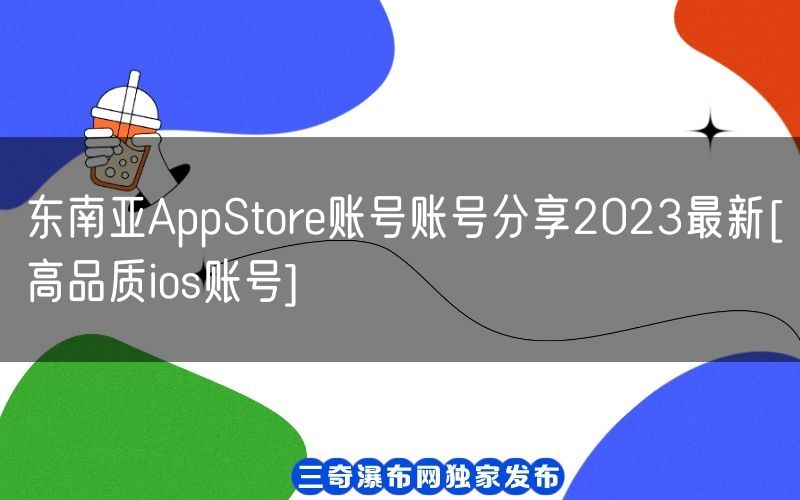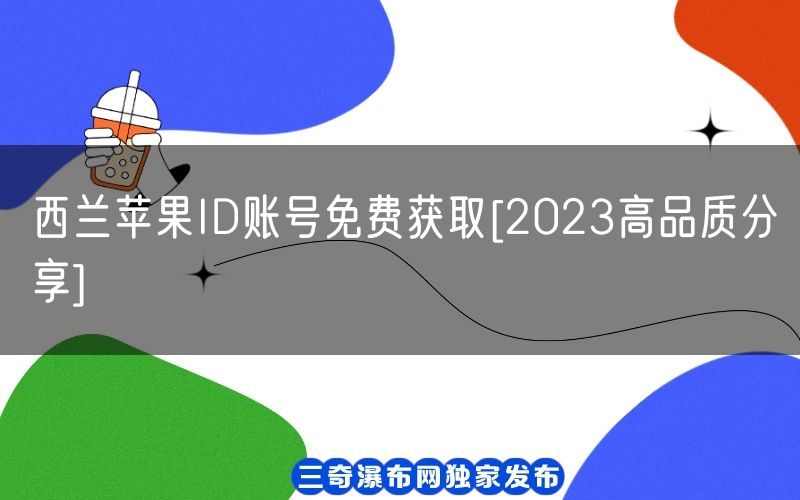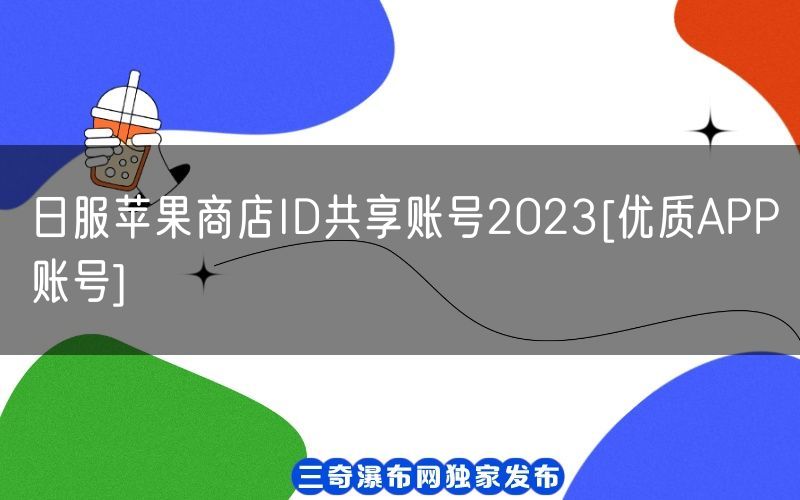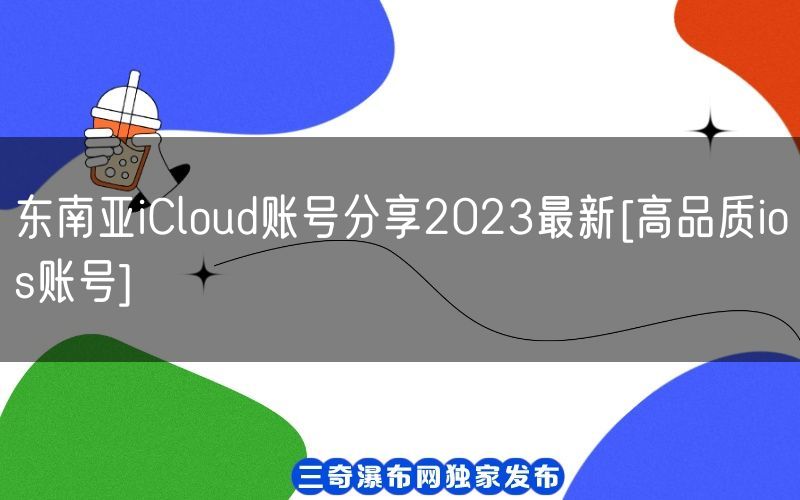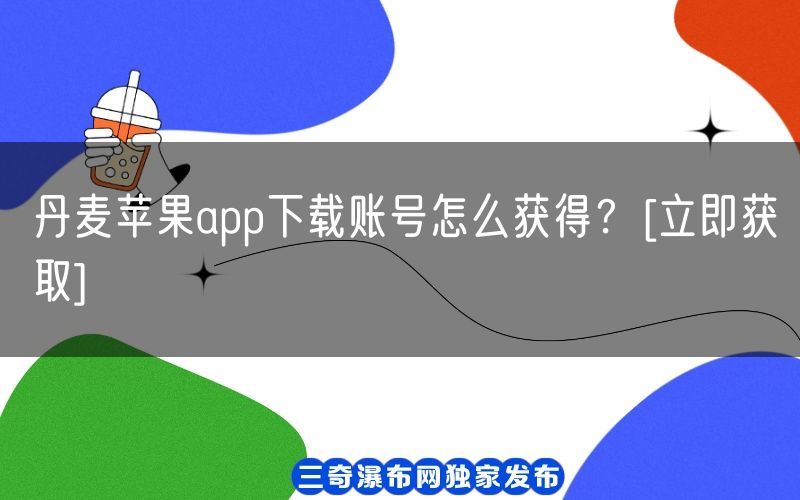|
 |
苹果手机的iOS系统的封闭性是众所周知的,这也导致了苹果手机有很多基础的功能都不能够直接的实现,需要借助其他的软件进行操作,就比方说,苹果手机的彩铃就不能够直接的自定义,那么有没有别的方法可以让我们能够自定义苹果手机的彩铃呢?下面小编就给大家分享iPhone SE设置彩铃的方法。

iPhone SE怎么设置彩铃?
我们可以通过电脑端的iTunes软件进行铃声的下载,下载完之后就可以同步到手机,同步到手机之后,再进行设置就可以了,下面是详细的操作方法和步骤。
苹果手机彩铃自定义设置方法
1.首先使用电脑百度搜索iTunes,在搜索结果中找到官方进行下载,下好后安装注册登录。
2.打开iTunes软件,点击上方文件选项,在弹出下拉框中找到将文件点加到资料库点击。
3.然后选择选择一首提前下载好的歌曲打开,再点击音乐,接着在音乐中就能看到刚才添加的歌曲了。
4.用鼠标右击歌曲,在弹出框中点击“显示简介”,在点击“选项”。
5.进入选项后, 将“起始时间”和“停止时间”前划勾,再将停止时间改在40秒以内,点击下边“确定”按钮。
6.右击歌曲,选择“创建ACC版本”,点击“创建ACC版本”后,开始转换歌曲,转换后,在 iTunes音乐里会出现同样文件名,但时长在40秒以内的文件。
7.右击转换后的歌曲,再点击“在windows资源管理器中显示”,会弹出D盘文件夹,里面有一个m4a格式的歌曲,右击歌曲将它重命名,把“m4a”格式改成“m4r”,在弹出的“重命名文件不可用“窗口,点击“是”。
8.在“iTunes” 菜单栏“编辑”里找到“偏好设置”打开在“常规”-“源”里的“铃声”前面打钩,然后“确定”。
9.在“iTunes资料库”里看到“铃声”打开“铃声”,就可以看到你的文件有没有被转成铃声,如果没有,可以将你刚才转换的文件夹打开,直接用鼠标将m4r文件调过去就可以了。
10. 将苹果手机连接电脑后,选择iPhone,再点击“铃声”,在同步铃声前划勾,再点击右下边“应用”,即可同步“铃声”。
11.同步完成之后就可以在手机上进行设置了。
以上就是iPhone SE设置彩铃的方法,希望能够为您提供一定的帮助以及参考借鉴价值,如果你也想要设置苹果手机彩铃的话,可以按照上面的方法进行操作。
未经允许不得转载:三奇瀑布 » iPhone SE怎么设置彩铃?苹果手机彩铃自定义设置方法


 三奇瀑布
三奇瀑布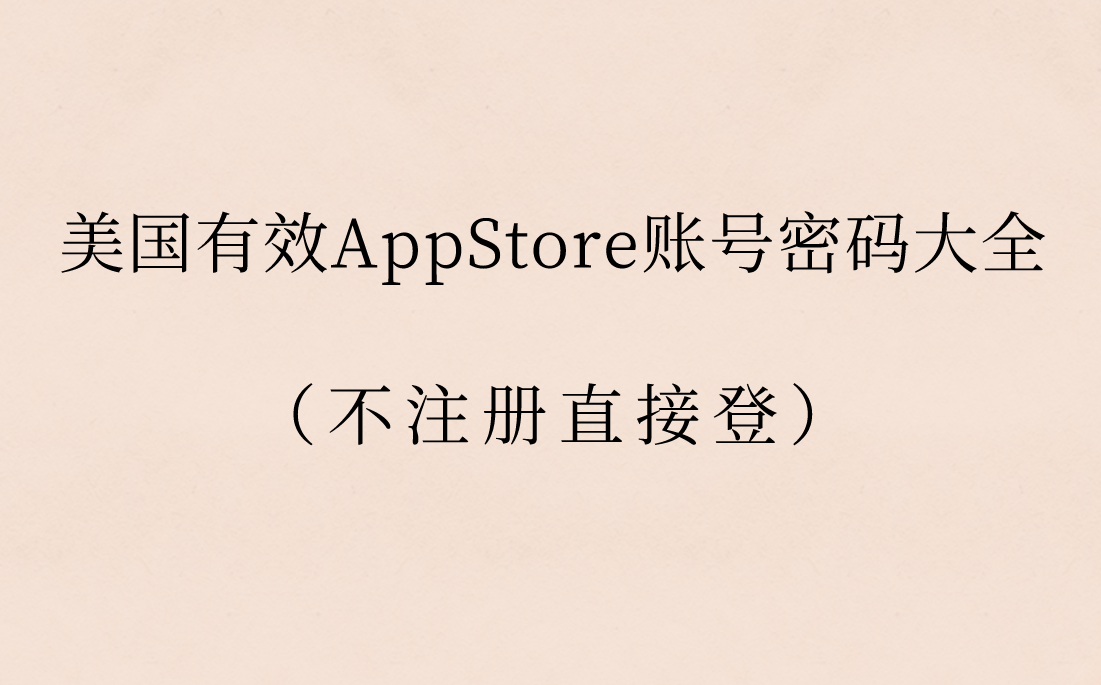 美国有效AppStore账号密码大全(不
美国有效AppStore账号密码大全(不 2023最新美国苹果Apple ID账号
2023最新美国苹果Apple ID账号 iPhone X怎么设置全屏显示?苹果手
iPhone X怎么设置全屏显示?苹果手 iPhone小程序怎么添加到桌面?苹果手
iPhone小程序怎么添加到桌面?苹果手 iPhone 7plus如何进入DUF模
iPhone 7plus如何进入DUF模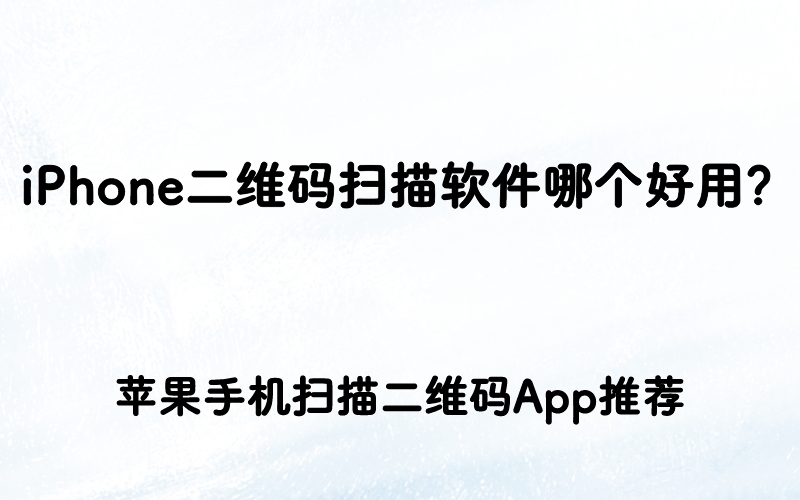 iPhone二维码扫描软件哪个好用?苹果
iPhone二维码扫描软件哪个好用?苹果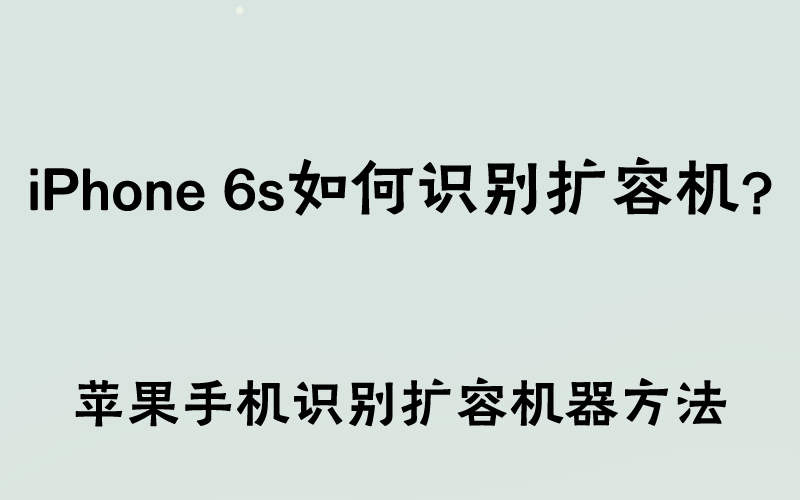 iPhone 6s如何识别扩容机?苹果手
iPhone 6s如何识别扩容机?苹果手 iPhone X无限重启怎么办?苹果x无
iPhone X无限重启怎么办?苹果x无